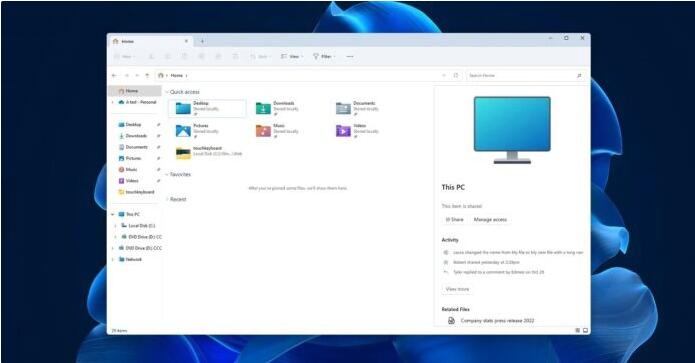电脑开机弹explorer.exe,这是有使用Win11系统用户遇到的问题,不知道什么情况,这篇文章是本站给大家带来的解决Win11开机弹explorer.exe问题方法。
Win11每次开机的时候都会弹出Explorer.EXE
方法一:
1、首先,按键盘上的【 Win + X 】组合键,或右键点击任务栏上的【Windows开始徽标】,在打开的隐藏右键菜单项中,选择【运行】;
2、除了刚才的方法打开运行以外,还可以通过组合键【Win + R】快速打开运行,然后输入【regedit】命令,按【确定或回车】,可以快速打开注册表编辑器;
3、注册表编辑器窗口,依次展开到以下路径:
HKEY_CURRENT_USER\\Software\\Microsoft\\Windows NT\\CurrentVersion\\Windows
然后找到并双击打开【Load】
4、编辑字符串窗口,将数值数据的内容清空,再点击【确定】;
方法二:
1)sfc
命令提示符中,输入并按回车执行【sfc /scannow】 命令,该命令主要是用来修复系统文件的,不管是系统文件缺失,或损坏都可以修复
sfc包括有以下命令:
- sfc /scannow:扫描所有受保护系统文件的完整性,并尽可能修复有问题的文件
- sfc /verifyonly:扫描所有受保护系统文件的完整性,不会执行修复操作
- sfc /scanfile:扫描引用的文件的完整性,如果找到问题,则修复文件(需指定完整路径)
- sfc /verifyfile:验证带有完整路径的文件的完整性,但不会执行修复操作
- sfc /offbootdir:对于脱机修复,指定脱机启动目录的位置
- sfc /offwindir:对于脱机修复,指定脱机Windows目录的位置
- sfc /logfile:对于脱机修复,通过指定日志文件路径选择性地启用记录
2)dism
命令提示符中,输入并按回车执行【DISM /Online /Cleanup-Image /CheckHealth】命令,该命令可以用来修复Windows系统镜像、安装程序、恢复程序和PE系统
3)初始化
1、命令提示符中,输入并按回车执行【systemreset -cleanpc】命令,可以唤起系统重置;
2、全新启动,这将删除所有应用和程序,但 Windows 标配的那些应用和程序除外。你的制造商安装的所有 Microsoft Store 应用也将保留。你的个人文件和一些 Windows 设置将保留;
以上就是Win11开机弹explorer.exe应用程序错误的多种解决办法,希望大家喜欢,请继续关注悠久资源网。
相关推荐:
Win11浏览器怎么开启IE模式功能? Win11找不到Internet Explorer的解决办法